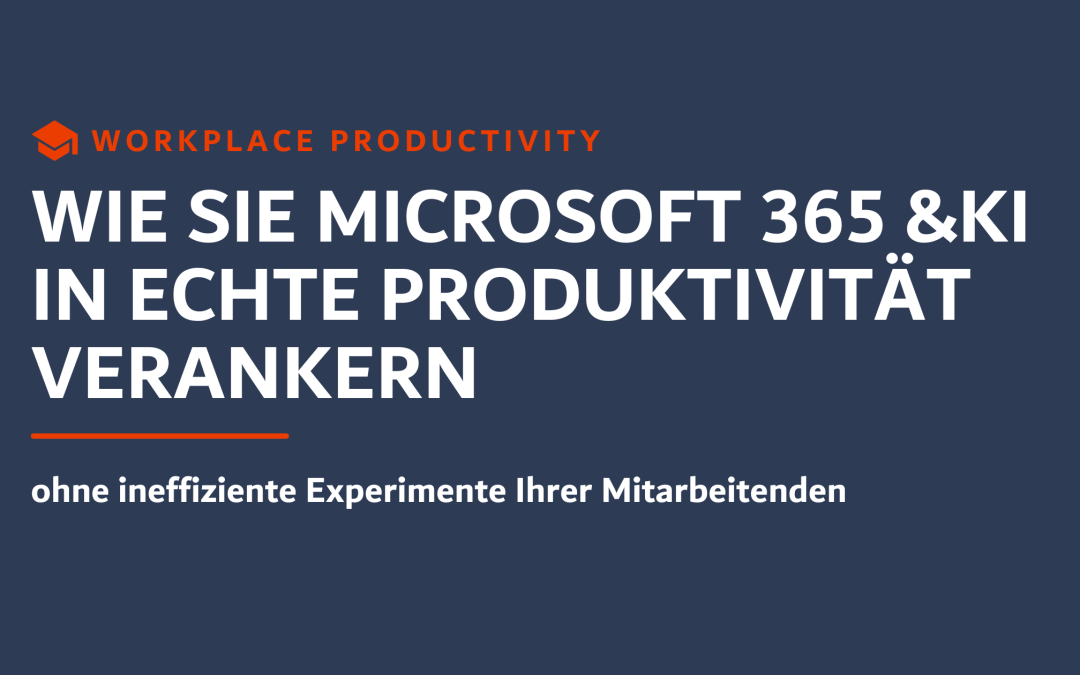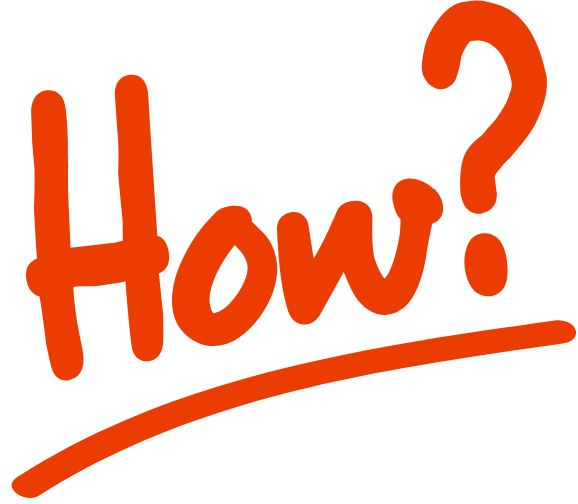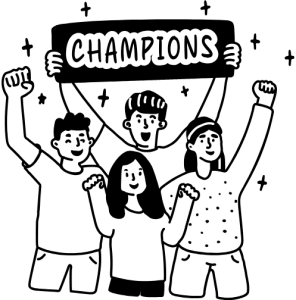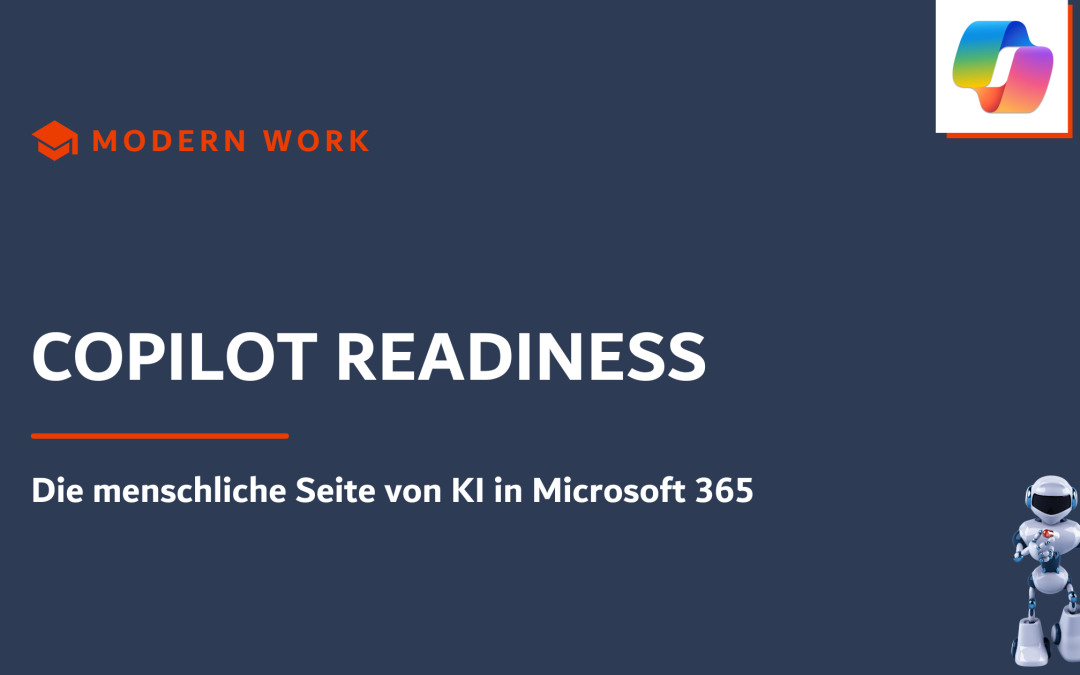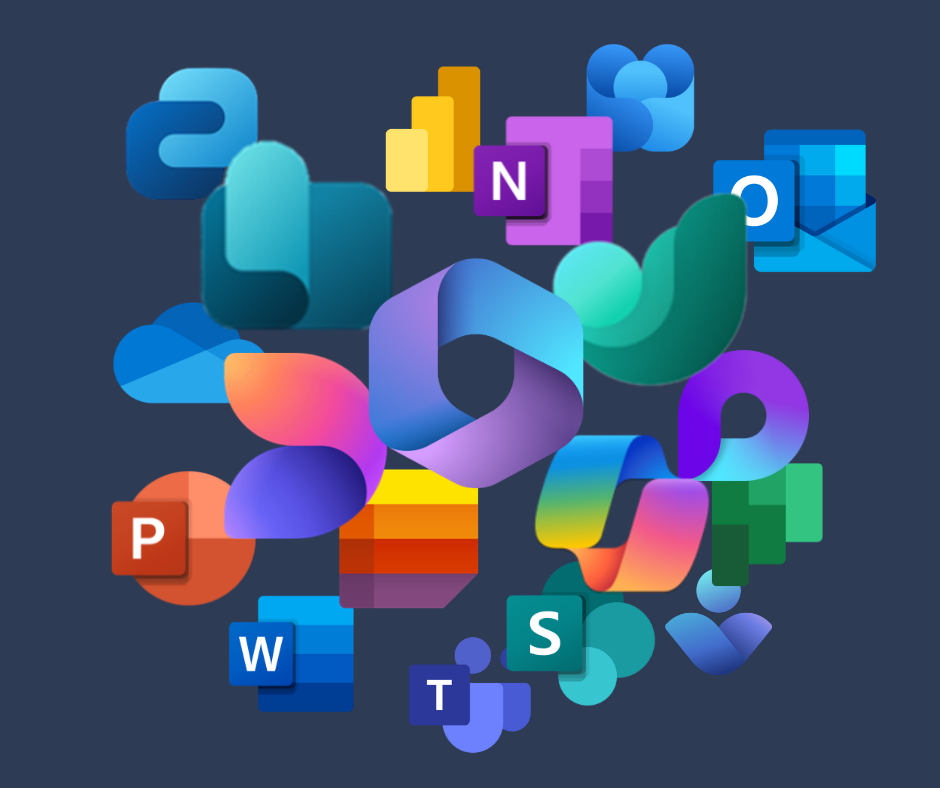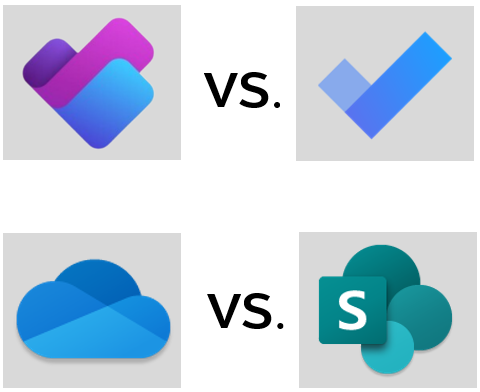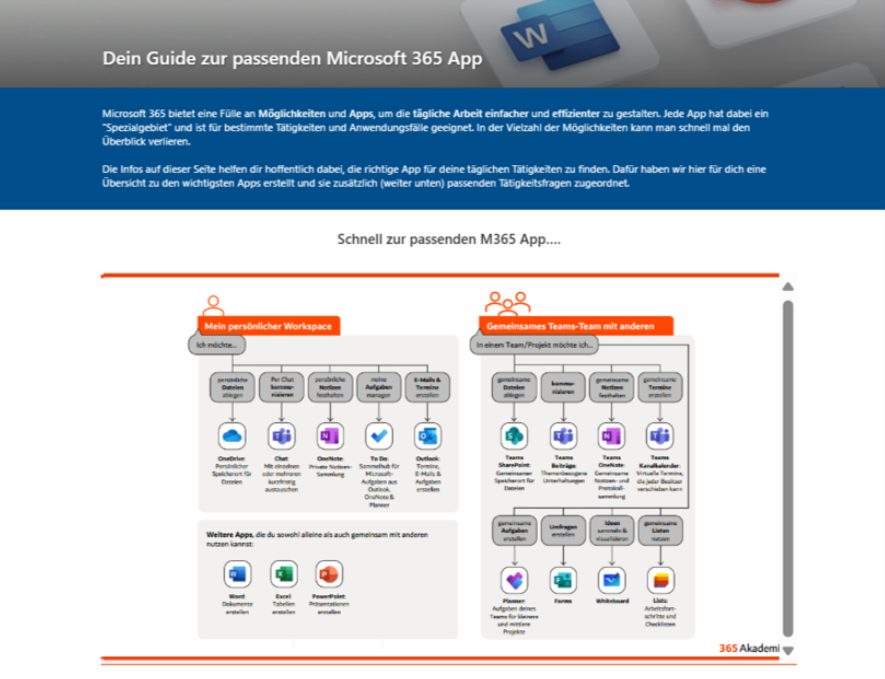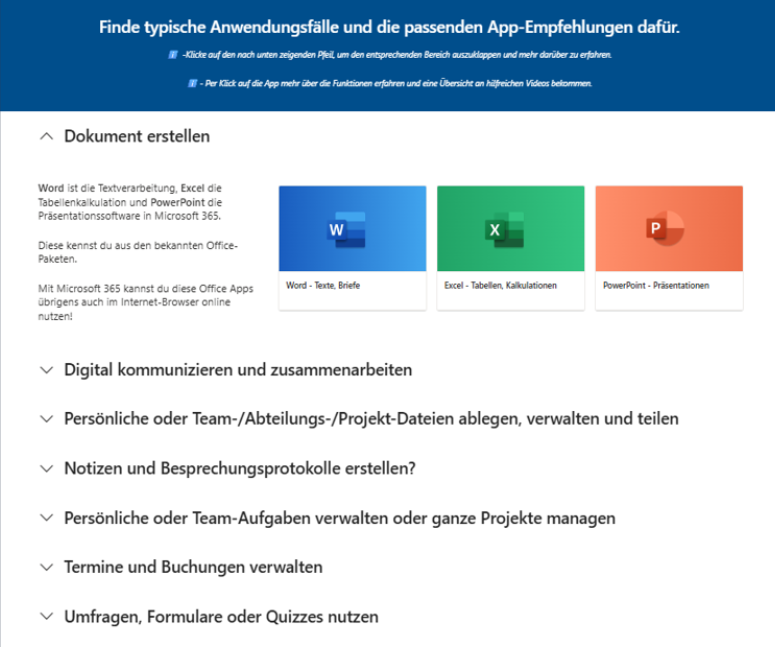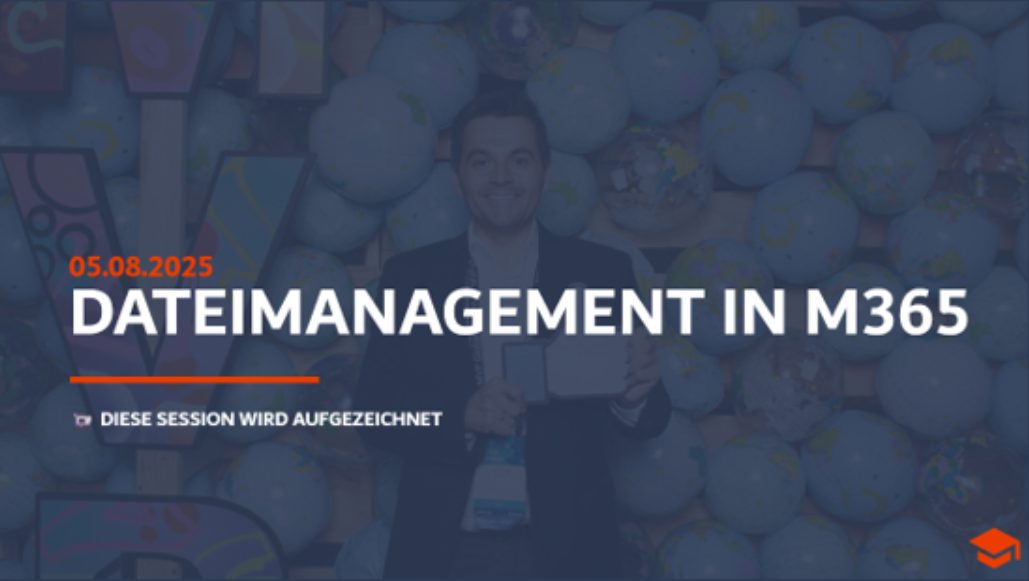Die Evergreen-Herausforderung: Kontinuität als Erfolgsfaktor
Eine der größten Herausforderungen im Microsoft 365-Kontext ist die ständige Weiterentwicklung der Plattform. Was heute gilt, kann morgen überholt sein. Neue Features kommen hinzu, bestehende werden verändert, User Interfaces ändern sich.
Das Problem mit einmaligen Schulungen
Stellen Sie sich vor, Sie schulen Ihr Team im Januar zu Microsoft Teams. Im März kommt ein großes Update mit neuen Features. Im Juni wird die Benutzeroberfläche angepasst. Im September erscheint Copilot for Microsoft 365. Ihre Januar-Schulung ist längst veraltet, aber ein neues Training ist weder budget- noch zeittechnisch realistisch.
Die Evergreen-Lösung
Ein effektives Microsoft 365 Adoptionsframework muss „evergreen“ sein – kontinuierlich aktuell bleiben. Dies erfordert:
Monatliche Content-Updates: Neue Videos, Blogbeiträge und Lernpfade zu aktuellen Microsoft 365-Neuerungen.
Proaktive Kommunikation: Statt dass Mitarbeitende von Änderungen überrascht werden, werden sie proaktiv informiert und befähigt.
Regelmäßige Live-Sessions: Interaktive Webinare zu aktuellen Themen, in denen Fragen gestellt und Best Practices geteilt werden können.
Strategische Begleitung: Regelmäßige Abstimmung zwischen IT, Digital Workplace-Team und Lernplattform-Anbieter, um die Adoption-Strategie kontinuierlich anzupassen.
Champions-Programme: Skalierung durch Multiplikatoren
Selbst die beste Lernplattform kann nicht alle Mitarbeitenden gleichzeitig erreichen und individuell betreuen. Hier kommen Champions-Programme ins Spiel – ein zentraler Bestandteil des Microsoft 365 Adoptionsframeworks.
Was ist ein Champions-Programm?
Champions sind engagierte Mitarbeitende aus verschiedenen Abteilungen, die:
- Früh neue Features testen und Feedback geben
- Als erste Ansprechpartner für ihre Kolleg:innen fungieren
- Best Practices in ihren Teams teilen
- Neue Features und Arbeitsweisen vorleben
Die Vorteile
Dezentralisierung: Statt dass alle Fragen an die IT gehen, gibt es Ansprechpartner in jeder Abteilung.
Peer-Learning: Menschen lernen lieber von Kolleg:innen auf Augenhöhe als von „IT-Expert:innen“. Champions sprechen die Sprache ihrer Abteilung.
Skalierbarkeit: Ein gut strukturiertes Champions-Programm kann Hunderte oder Tausende von Mitarbeitenden erreichen.
Feedback-Kanal: Champions liefern wertvolles Feedback aus der Praxis zurück an IT und Management.
Erfolgreiche Champions-Programme brauchen Unterstützung
Champions sind motiviert, aber sie sind keine hauptberuflichen Trainer. Sie brauchen:
- Zugang zu aktuellen Informationen und Lerninhalten
- Eine Plattform zum Austausch (z.B. ein Teams-Channel oder Viva Engage-Community)
- Regelmäßige exklusive Updates und Schulungen
- Anerkennung für ihr Engagement
Eine mandanten-native Lösung kann diese Community-Plattform bereitstellen und kontinuierlich mit relevanten Inhalten versorgen.
Integration in den Arbeitsfluss: Learning in the Flow of Work
Die neueste Erkenntnis in der Corporate Learning-Forschung ist eindeutig: Lernen muss in den Arbeitsfluss integriert sein, nicht davon losgelöst.
Das 70:20:10-Modell
Nach dem 70:20:10-Modell der Lern- und Entwicklung findet bis zu 70% des Lernens on-the-job statt, 20% durch Beziehungen zu Kolleg:innen und nur 10% durch formale Trainings.
Das bedeutet: Die effektivsten Lernmomente sind nicht im Schulungsraum, sondern direkt bei der Arbeit. Wenn jemand ein Problem lösen muss, eine Frage hat oder eine neue Aufgabe übernimmt – dann ist die Lernmotivation am höchsten.
Wie mandanten-native Lösungen „Learning in the Flow of Work“ ermöglichen
Kontextuelle Integration: Lernressourcen sind direkt dort verfügbar, wo gearbeitet wird. Ein Video zu SharePoint-Berechtigungen ist verlinkt in Ihrem Intranet-Artikel über Dokumentenmanagement.
Suchbarkeit: Die Microsoft 365-Suche findet Lerninhalte genauso wie Dokumente. Wenn jemand nach „Teams Meeting aufzeichnen“ sucht, erscheint das entsprechende Lernvideo.
Mobile Verfügbarkeit: Unterwegs, zwischen zwei Meetings, im Homeoffice – Lernen geschieht, wenn Zeit und Bedarf da sind, nicht nach einem festen Stundenplan.
Moment of Need: Statt Wochen vor einer Aufgabe geschult zu werden (und bis zur tatsächlichen Anwendung das meiste zu vergessen), lernen Mitarbeitende genau dann, wenn sie die Information brauchen.
Die Rolle von Gamification und Lernkontrollen
Motivation ist ein entscheidender Faktor für erfolgreiche Adoption. Menschen lernen besser und nachhaltiger, wenn sie intrinsisch motiviert sind. Gamification-Elemente können hier unterstützen:
Lernpfade mit Fortschrittsanzeige: Visualisierung, wie weit man auf seinem Lernweg bereits gekommen ist.
Badges und Zertifikate: Anerkennung für absolvierte Lerneinheiten, die im Profil sichtbar sind.
Quizzes und Wissensabfragen: Nicht als Prüfung, sondern als spielerische Selbstkontrolle.
Leaderboards: Für besonders wettbewerbsorientierte Organisationen können Ranglisten die Motivation steigern.
Wichtig: Gamification sollte unterstützen, nicht ablenken. Der Fokus muss immer auf dem tatsächlichen Lernerfolg und der praktischen Anwendung liegen.
Der Unterschied zwischen Tools nutzen und Tools beherrschen
Es gibt einen fundamentalen Unterschied zwischen „Microsoft 365 ist installiert“ und „Unser Team nutzt Microsoft 365 effektiv“. Die meisten Organisationen befinden sich irgendwo dazwischen – mit allen damit verbundenen Opportunitätskosten.
Die Nutzungsstufen
Stufe 1 – Grundnutzung: Teams wird für Chat genutzt, SharePoint als Dateiablage, Outlook für E-Mails. Die Tools ersetzen lediglich bestehende Lösungen, bieten aber keinen echten Mehrwert.
Stufe 2 – Feature-Nutzung: Mitarbeitende kennen erweiterte Features wie Kanäle in Teams, Metadaten in SharePoint, geteilte Kalender in Outlook. Die Produktivität steigt messbar.
Stufe 3 – Integrierte Nutzung: Die Zusammenhänge zwischen den Tools werden verstanden. Planner-Aufgaben in Teams, Power Automate-Workflows, integrierte SharePoint-Bibliotheken. Die Tools arbeiten zusammen.
Stufe 4 – Strategische Nutzung: Microsoft 365 wird zum Enabler neuer Geschäftsprozesse. Hybride Zusammenarbeit funktioniert nahtlos, Automatisierungen reduzieren manuelle Arbeit, Daten werden intelligent genutzt.
Das Ziel eines effektiven Microsoft 365 Adoptionsframeworks ist es, Organisationen von Stufe 1 oder 2 zu Stufe 3 oder 4 zu bringen. Und genau hier liegt der messbare ROI.
Copilot for Microsoft 365: Die nächste Adoptions-Herausforderung
Mit der Einführung von Copilot for Microsoft 365 steht Organisationen die nächste große Adoptions-Herausforderung bevor. KI-gestützte Assistenzfunktionen in allen Microsoft 365-Apps haben das Potenzial, die Produktivität nochmals signifikant zu steigern – aber nur, wenn Mitarbeitende verstehen, wie sie diese Tools effektiv nutzen.
Die Copilot-Herausforderung
Copilot ist fundamentally anders als andere Microsoft 365-Features. Es erfordert:
- Ein grundlegendes Verständnis von KI und ihren Limitationen
- Die Fähigkeit, effektive Prompts zu formulieren
- Kritisches Bewerten der KI-generierten Outputs
- Ein Bewusstsein für Datenschutz und Sicherheit im KI-Kontext
Ohne strukturiertes Enablement besteht die Gefahr, dass Copilot-Lizenzen ähnlich ungenutzt bleiben wie viele andere Microsoft 365-Features.
Die Lösung: Integriertes Copilot-Enablement
Ein zukunftsfähiges Microsoft 365 Adoptionsframework muss Copilot von Anfang an einbeziehen:
- Grundlagen-Schulungen zu KI-Assistenten
- Use-Case-spezifische Lernvideos (Copilot in Word, Excel, Teams etc.)
- Best Practices für Prompt-Engineering
- Regelmäßige Updates zu neuen Copilot-Funktionen
- Live-Sessions mit Q&A zu praktischen Anwendungsfällen
Der mandanten-native Ansatz zeigt hier seine Stärken: Copilot-Lerninhalte sind direkt dort verfügbar, wo Mitarbeitende die Copilot-Funktionen nutzen – integriert in ihre tägliche Microsoft 365-Umgebung.
Vom Wissen zum Handeln: Die Implementierung in drei Phasen
Wie setzt man einen mandanten-nativen Adoptions-Ansatz konkret um? Hier eine bewährte Dreiphasen-Strategie:
Phase 1: Foundation (Monate 1-3)
Lernportal-Setup: Aufbau einer unternehmensspezifischen Lernplattform in SharePoint/Teams mit Branding und grundlegenden Strukturen.
Content-Integration: Bereitstellung von Kern-Lerninhalten zu den wichtigsten Microsoft 365-Apps.
Champions-Identifikation: Auswahl und initiales Onboarding der ersten Champions.
Kommunikations-Kick-off: Launch-Kampagne zur Bekanntmachung der neuen Lernressourcen.
Phase 2: Activation (Monate 4-9)
Monatliche Kampagnen: Regelmäßige Kommunikation zu aktuellen Themen, neuen Features, Best Practices.
Live-Sessions: Monatliche Webinare zu Schwerpunktthemen mit praktischen Demonstrationen.
Champions-Community-Aufbau: Etablierung einer aktiven Champions-Community mit regelmäßigem Austausch.
Firmenspezifische Inhalte: Integration von unternehmensindividuellen Prozessen, Richtlinien und Use Cases.
Phase 3: Optimization (ab Monat 10)
Datenbasierte Optimierung: Analyse der Nutzungsdaten, Identifikation von Wissenslücken, Anpassung der Inhalte.
Advanced Topics: Vertiefende Inhalte für Power User, fortgeschrittene Automatisierungen, Copilot-Nutzung.
Skalierung: Ausweitung des Champions-Programms, mehr Autonomie für Teams, Selbstverstärkende Effekte.
ROI-Messung: Konkrete Quantifizierung der Adoptions-Erfolge und des Business Impact.
Messung des Erfolgs: KPIs für Microsoft 365-Adoption
Was nicht gemessen wird, wird nicht gemanagt. Für erfolgreiche Adoption brauchen Sie klare Metriken:
Quantitative KPIs
Der Microsoft Adoption Score bietet Einblicke aus Daten von Exchange, SharePoint, OneDrive, Teams, Word, Excel, PowerPoint, OneNote, Outlook, Viva Engage und Skype. Konkret sollten Sie beobachten:
Aktive Nutzer: Wie viele Mitarbeitende nutzen welche Apps monatlich?
Feature-Adoption: Werden neue Features angenommen? (z.B. Teams-Kanäle statt nur Chats)
Kollaborations-Metriken: Wie viele Dokumente werden gemeinsam bearbeitet? Wie viele Teams-Meetings finden statt?
Support-Ticket-Volumen: Sinkt die Anzahl der Support-Anfragen zu Microsoft 365?
Lernplattform-Nutzung: Wie viele Mitarbeitende greifen auf Lerninhalte zu? Welche Inhalte sind am beliebtesten?
Qualitative KPIs
Mitarbeiterzufriedenheit: Regelmäßige Umfragen zur Zufriedenheit mit den Tools und dem Enablement.
Champions-Feedback: Was berichten die Champions aus ihren Teams?
User Stories: Konkrete Beispiele, wie Mitarbeitende durch bessere Tool-Nutzung produktiver wurden.
Change Readiness: Wie offen sind Mitarbeitende gegenüber neuen Features und Arbeitsweisen?
Fazit: Der Paradigmenwechsel ist überfällig
Die Zeit der einmaligen, mehrtägigen Microsoft 365-Schulungen ist vorbei. Sie waren nie die Lösung – sie waren lediglich das, was verfügbar und bekannt war. Doch in einer Welt, in der sich Software alle paar Wochen ändert, in der Mitarbeitende nur Minuten pro Woche für formales Lernen haben und in der 82% der Teams gegen IT-Vorgaben rebellieren, braucht es einen neuen Ansatz.
Das Microsoft 365 Adoptionsframework in Kombination mit mandanten-nativen Mikrolern-Lösungen bietet diesen neuen Weg:
✓ Kontinuierlich statt einmalig
✓ Kontextuell statt generisch
✓ Integriert statt isoliert
✓ Mikroformate statt Marathonsitzungen
✓ Evergreen statt schnell veraltet
✓ Messbar statt Hoffnung und Intuition
Die Zahlen sprechen für sich: 50% höheres Engagement, 60% kürzere Trainingszeit, 20% bessere Retention, 12-63% weniger Support-Tickets, messbare Produktivitätssteigerungen und ein ROI, der sich oft bereits im ersten Jahr amortisiert.
Für CIOs und Digital Workplace-Leads stellt sich nicht mehr die Frage, ob sie in strukturierte Adoption investieren sollten. Die Frage ist: Können sie es sich leisten, es nicht zu tun? Jede Woche ungenutztes Microsoft 365-Potenzial bedeutet verlorene Produktivität, verschwendete Lizenzkosten und frustrierte Mitarbeitende.
Der mandanten-native Ansatz ist mehr als eine technische Lösung – er ist ein strategischer Hebel für digitale Transformation. Er verwandelt Microsoft 365 von einer Kostenposition in einen echten Wettbewerbsvorteil.
Ihre nächsten Schritte
Sie haben erkannt, dass traditionelle Schulungsansätze nicht mehr zeitgemäß sind? Sie möchten den ROI Ihrer Microsoft 365-Investition maximieren und Ihren Adoption Score messbar steigern? Dann sind hier Ihre nächsten Schritte:
- Ist-Analyse durchführen: Wo steht Ihre Organisation aktuell? Nutzen Sie den Microsoft Adoption Score als Ausgangspunkt. Identifizieren Sie die größten Lücken zwischen verfügbaren Features und tatsächlicher Nutzung.
- Business Case berechnen: Quantifizieren Sie die Opportunitätskosten ungenutzten Potenzials. Wie viele Support-Tickets könnten vermieden werden? Welche Produktivitätssteigerungen sind realistisch? Was würde eine 10%ige effizientere Zusammenarbeit für Ihr Unternehmen bedeuten?
- Strategie entwickeln: Basierend auf dem Microsoft 365 Adoptionsframework – mit klaren Zielen, Zielgruppen, Formaten und Messgrößen.
- Partner wählen: Entscheiden Sie, ob Sie den Aufbau intern stemmen oder mit einem spezialisierten Partner zusammenarbeiten. Bedenken Sie: Content-Erstellung, Evergreen-Updates, Kampagnenmanagement und Champions-Begleitung erfordern kontinuierliche Ressourcen.
- Pilotphase starten: Beginnen Sie mit einer Abteilung oder Nutzergruppe, sammeln Sie Learnings, iterieren Sie, skalieren Sie dann.
Die digitale Transformation Ihrer Organisation wartet nicht. Microsoft entwickelt seine Suite kontinuierlich weiter, der Wettbewerb schläft nicht, und Ihre Mitarbeitenden verdienen bessere Unterstützung als veraltete Schulungsmethoden aus dem letzten Jahrzehnt.
Der Wechsel von „Schulung“ zu „Adoption“ ist kein Luxus – er ist eine Notwendigkeit für jede Organisation, die ihre Microsoft 365-Investition ernst nimmt.